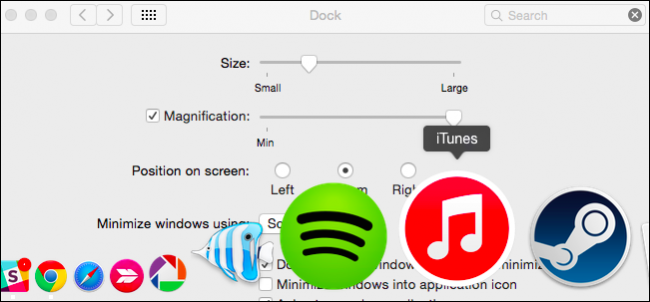
Ja izmantojat OS X, jūs, iespējams, esat pamanījis dokuikonas var iestatīt palielināšanai, virzot peles rādītāju virs tām. Tas, ko jūs, iespējams, nezināt, ir tas, ka varat neatgriezeniski izslēgt palielinājumu un izmantot īsinājumtaustiņus, lai tos palielinātu, kad tas nepieciešams.
Palielinājums var nebūt visiem, it īpašija izmantojat nelielu ekrānu. Jums jāizdara izvēle starp dokstaciju, kas ir pietiekami maza, lai ietilptu, un joprojām to var redzēt. Jo vairāk ikonu esat piespraudis pie Dock, tas nozīmē, ka tā būs diezgan maza, lai pilnībā ietilptu ekrānā. Ja izmantojat palielinājumu, tad noteikti var labāk redzēt savas ikonas, taču tas var nebūt jūsu meklētais efekts vai varbūt vienkārši vēlaties palielināt pēc nepieciešamības.
Pirmkārt, atveriet Dock sistēmas preferences, izmantojot Dock saīsni, vai izmantojiet Spotlight.

Iemesls, kāpēc mēs vēlamies atvērt sistēmas preferences, ir tāds, ka, ja jūs nolemjat, ka nevēlaties iespējot palielinājumu, jums joprojām vajadzētu iestatīt līmeni, kad to īslaicīgi iespējot.

Šeit ņemiet vērā, palielinājums ir ieslēgts līdz maksimumam, tāpēc, novietojot peles kursoru virs dokstacijas ikonas, tie ievērojami tuvinās. Jūs to vēlēsities pielāgot savām vēlmēm.

Kad esat apmierināts ar palielinājuma līmeni, varat noņemt atzīmi no izvēles rūtiņas blakus “Palielinājums”, un Doka ikonas netiks tuvinātas, virzot peles rādītāju virs tām.

No šī brīža ikreiz, kad vēlaties uz laikulai palielinātu, vispirms turiet taustiņus CONTROL + SHIFT un virziet kursoru virs Dock. Jūs redzēsit uznirstošās ikonas. Atlaidiet tastatūras kombināciju, un viņi atsāks normālu izturēšanos.
Šis mazais triks faktiski darbojas abos virzienos,kas nozīmē, ka, ja ir iespējots palielinājums, turot nospiestu taustiņu CONTROL + SHIFT, Dock ikonas netiks palielinātas. Paturiet prātā, ka pirms kursora virzīšanas jāizmanto šī tastatūras kombinācija, tāpēc turiet nospiestu taustiņu CONTROL + SHIFT un pēc tam pārvietojiet peles rādītāju virs ikonām.
SAISTĪTI: Kā pielāgot Mac dokstaciju un pievienot motīvus, izmantojot cDock
OS X doks ir viens no tiem, kas neaizstājamsfunkcijas, bez kurām mēs nevarētu iztikt, taču tas nenozīmē, ka tā ir nevainojama. Mums patīk, ka tas ir tik veidots un tik vienkāršs neliels saīsne var tik daudz paveikt. Tomēr, ja jūs interesē Dock reāla uzlaušanas programma, piemēram, padarot to caurspīdīgu (tāpat kā visos mūsu ekrānuzņēmumos), ieteicams izmēģināt papildprogrammatūru, piemēram, cDock, kas ļaus mainīt tā pamata izskatu, funkciju, un pat izveidot un lietot motīvus.
Tagad ir pienācis laiks nodot lietas jums. Vai esat ieguvis glītu Doka padomu vai triku, kuru vēlaties izmantot? Vai jums šis triks noderēja? Lūdzu, atstājiet savus komentārus mūsu diskusiju forumā. Mēs ļoti gaidīsim jūsu atsauksmes.







